2013/12/26
ハングル便利ソフト 「ハングル ばね棒」の紹介
ハングルは、さまざまな発音規則があるので、字母を読めばいいたけではないのが辛いところ。
「ハングル ばね棒」は、ハングルの発音規則を組み込み、ツイッターやFACEBOOKなどから入力されたハングルを、一度「読みハングル」に変換、その後、IPAの発音記号とカナに変換するソフトです。12/26,Vectorのライブラリにも登録になりました。
名前の由来:腕時計のバンドと時計を連結するのが「バネ棒」です。小さく安い部品ですが、これが歪むと時計とバンドが外れてしまい使い物になりません。しかし、バネ棒を交換すると使い慣れた時計が復活します。「ハングル ばね棒」は、韓国語学習の基礎である発音規則を組み込み、正しい読みを得られるツールを目指しました。まだ、長音と短音の区別や、品詞判断に基づく規則はあまり入っていません。現時点で85点を目指して開発しました。
画面
「ばね棒」をインストールすると下の画面が出ます。最初のページが「ハングル発音記号変換」機能です。操作ボタンは以下の4つです。なお、通常分かち書きは文節単位で見やすさのためにありますが、このソフトでは発音規則適用の一つの単位(息継ぎ)とします。ですので、ハングル入力エリアで息継ぎしない部分の分かち書きを消すと、語と語の間の発音規則も適用できるので、より実際の発音に近くなります。
- [変換1]ボタン・・・ハングルを読みハングルに変換します。ハングル入力後、Enterキーを押しても[変換1]ボタンを押したときの動作をします。
- [変換2]ボタン・・・読みハングルを発音記号と発音カナに変換します。
- [copy]ボタン・・・発音記号をクリップボードにコピーします。WORDなどのリッチテキストアプリで使う場合は、フォントを"Segoe UI"や"Times New Romna"などに指定する必要があります。
- [copy]ボタン・・・発音カナをクリップボードにコピーします。
操作ボタンの他に以下のボタンがあります。発音規則の適用推移はOptionボタンを押して調べられます。
- [Option]ボタン ・・・選択できるオプションや、発音規則適用推移を表示します。
- [Google翻訳]ボタン・・・IEを起動し、Google翻訳に接続します。音声読み上げや、ハングル文の意味の確認に使えます。
- [Clear All]ボタン・・・各ページの入力エリアをクリアします。
- [Readme]ボタン・・・使い方が記載されたドキュメントを表示します。
- [終了]ボタン ・・・画面を閉じます。
[最初のページ]
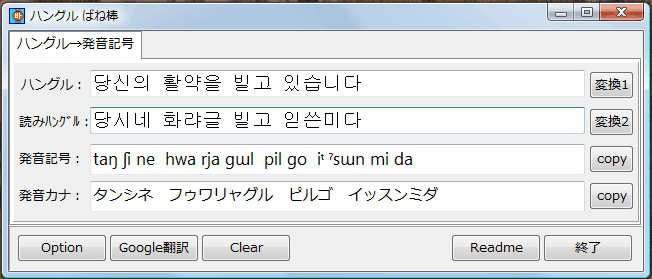
機能と特徴
ハングル文章を発音記号にするのに2つの段階があります。ひとつは以下のような発音規則を適用して読みハングルを得る段階。もう一つは読みハングルから発音記号と発音カナを得る段階です。有声音化は読みハングルでは表現できないので、2段目で判断します。
[特徴1]・・・23の発音規則を適用
- 文の整形
- 分かち書き調整(数詞+序数詞)
- 得異例の判断(息継ぎしない分かち書きを消す、連音化の得異例)
- 의の3変化(語頭は「ウィ」、語中は「イ」、所有格は「エ」)
- 語彙レベルの鼻音化1 (漢字語:大統領、独立など)
- 語彙レベルの濃音化1 (固有語、「科」「課」など接尾辞)
- 語彙レベルの濃音化2 (漢字語: ㄹパッチム+ㄷ,ㅅ,ㅈ初声を含む語)
- 예の2変化(語頭は「イェ」、語中は「エ」)
- 子音がある場合のㅢの音(「エ」音にする)
- N挿入
- 口蓋音化
- 激音化
- 連音化1(パッチム+母音で始まる助詞等以外)
- 連音化2(パッチム+母音で始まる助詞や、語尾、接尾辞)
- 無音化、弱音化
- 鼻音化2 (メイン)
- 流音化
- 濃音化3 (未来連体形)
- 濃音化4 (用言語幹)
- 濃音化5 (メイン)
- パッチムの標準化 (発音規則に該当しない場合、パッチムを7種の終声に集約)
- 語末のリアル化 (例: 합니다 → 한미다)
- 有声音化
[補足]・・・組み込まれていないルール、十分には組み込まれていないルール
- 長音の判別
- 品詞判断に基づく発音変化(連音化など)
- 息継ぎしない分かち書きの消去(現時点で十分は入っていない)
対応OS
Window8.1,Windows8, Windows 7, Windows Vista, (Windows XP)
必要なフォント
- フォント: "GulimChe","BatangChe"など (Windowsに入っている)
- 発音記号フォント: "Segoe UI" (Windows Vista以降に入っている)
Download、インストールとアンインストール
- 最新版のダウンロードは、こちらのダウンロードページからできます。
- インストールはダウンロードしたファイルをダブルクリックするだけです。
- インストール時にデスクトップにショートカットができますので2回目以降はショートカットから起動させて下さい。
- アンインストールは、コントロールパネルの「プログラムのアンインストール」から可能です。
- 関連ファイルも完全にアンインストールしたい場合は、C:\Users\[username]\AppData\Roaming\JeanLuca\Baneboのフォルダおよびその中のファイルを削除して下さい。
今回の変更点
■バージョン: Ver0.8
| 公開日 | バージョン | 主な変更点 |
|---|---|---|
| 2013/12/20 | Ver0.8 | ベータ版公開予定 |
基本的な使い方 ハングル発音記号 変換
[手順]
- ハングルの文章をFacebookやツイッターなどからコピーしハングル語欄にペーストします。HanglinUC(ハングル入力ソフト)で入力した文章を転送してもOKです。
- そこでEnterキーを叩くか、「変換1」ボタンを押す。
- 読みハングルが表示されます。もし息継ぎしない分かち書きがあれば半角スペースを省いて下さい。(有声音化に影響します)
- そこでEnterキーを叩くか、「変換2」ボタンを押します。すると発音記号と発音カナが得られます
- 必要に応じて各欄の「copy」ボタンを押せば、クリップボードにコピーできます。形式はUnicodeテキストですのでHanglinUCの単語帳にペーストして使えます。転送先がWORDなどのワープロソフトの場合は転送後フォントサイズなどを指定する必要があります。
進んだ使い方 推移窓とオプション
[カタカナ変換の実際]
赤字の部分が該当する発音規則が適用された部分です。発音規則名をクリックすると、発音規則の説明を、IEを起動し、表示します。
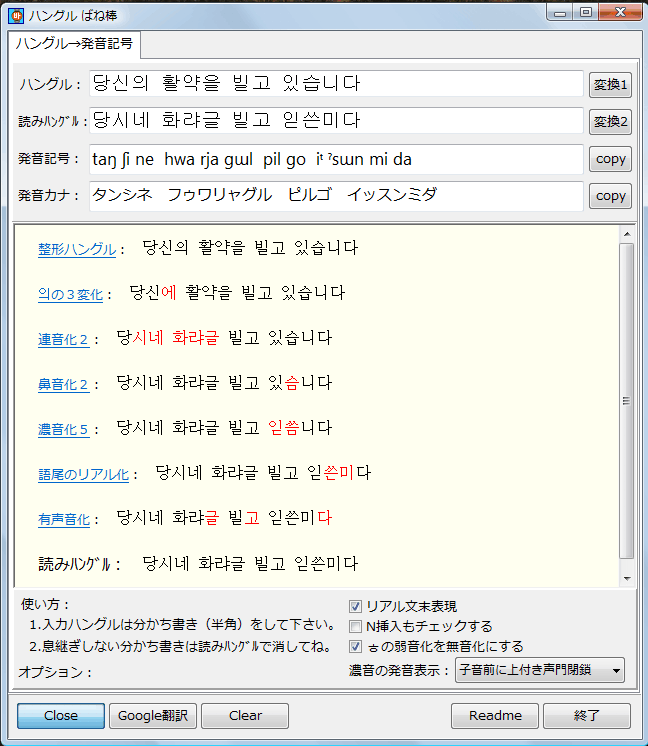
[選べるオプション]
- リアル文末表現・・・「イムニダ」、「イムニカ」を「インミダ」「インミカ」などとします。
- N挿入もチェックする・・・N挿入は合成語、複合語などの品詞判断を伴うので、常には判断しません。条件に合致するかどうかのチェックにお使いください。
- ㅎ弱音化を無音化する・・・会話では母音や有声子音の後のㅎ初声は無音化することが多いので、弱音化か無音化か選べるようにしました。
- 濃音の発音表示・・・文献をみると子音の前に、上付きの声門閉鎖(Glottal Stop)を付けるのが日本では主流のようですが、子音の前後にアポストロフィーを付ける方法もあるので、選べるようにしました。